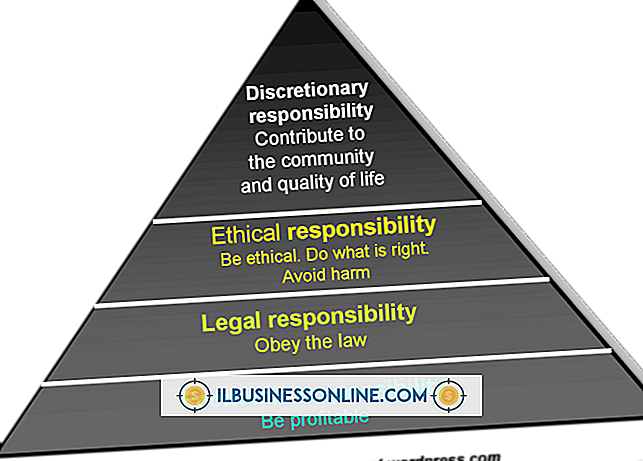Cách phát triển hoặc thu nhỏ đồ họa trên PowerPoint

PowerPoint bao gồm hàng tá hình động, cho phép bạn thêm các hiệu ứng đặc biệt khi bạn trình bày trình chiếu của mình. Chẳng hạn, chương trình bao gồm tùy chọn Grow / Shrink cung cấp cho bạn khả năng điều chỉnh kích thước của một vật phẩm, chẳng hạn như đồ họa, như nó xuất hiện trên slide. Mọi người sử dụng tùy chọn này để phóng to hoặc thu nhỏ hình ảnh. Sau khi được chọn, bạn có thể chọn trong số các kích cỡ đặt trước khác nhau hoặc đặt kích thước cụ thể.
1.
Nhấp vào đồ họa bạn muốn áp dụng hoạt hình tăng hoặc thu nhỏ.
2.
Nhấp vào tab "Ảnh động" ở đầu PowerPoint.
3.
Nhấp vào tùy chọn "Tăng / Thu nhỏ" từ phần Nhấn mạnh trong khu vực Ảnh động của Dải băng. Nếu bạn không thấy "Tăng / Thu nhỏ" trong số các tùy chọn trong Dải băng, hãy nhấp vào mũi tên chỉ xuống ở bên phải của phần Ảnh động để hiển thị thêm. Ngăn Hoạt hình xuất hiện ở bên phải hiển thị hình động của slide sau khi chọn "Grow / Shrink."
4.
Bấm chuột phải vào danh sách đồ họa trong Ngăn Hoạt hình và bấm vào "Tùy chọn hiệu ứng". Một hộp thoại Grow / Shrink mở ra.
5.
Nhấp vào trường "Kích cỡ" và chọn cài đặt mong muốn của bạn. Bạn có thể chọn trong số một số tùy chọn đặt trước, chẳng hạn như "Tiny" hoặc "Huge" hoặc nhập phần trăm vào trường "Tùy chỉnh".
6.
Nhấp vào "OK."
7.
Nhấp vào trường "Bắt đầu" trong phần Thời gian của Dải băng và chọn tùy chọn bạn muốn, chẳng hạn như "Nhấp chuột" hoặc "Với trước đó".
số 8.
Nhấp vào trường "Thời lượng" trong phần Thời gian của Dải băng và chọn khoảng thời gian bạn muốn đồ họa tăng hoặc thu nhỏ.
Lời khuyên
- Nếu bạn chỉ muốn thay đổi kích thước hình ảnh, nhấp vào hình ảnh, và nhấp và kéo một trong bốn góc đến kích thước mong muốn của bạn.
- Nhấp và kéo các mục trong Ngăn Hoạt hình để điều chỉnh thứ tự phát lại.
- Nhấp vào nút "Xem trước" trong Dải băng để xem kết quả hoạt hình của bạn.